
رویدادهای مدرسه
ويروس shortcut
نحوه حذف ویروس شورتکات از کامپیوتر
قسمت اول
خلاصه :
اگر پس از وصل کردن درایو USB یا کارت حافظه SD به کامپیوتر متوجه شدید که فایلهایتان ناپدید شده و جای آنها را شورتکات (Shortcut) گرفته است، احتمالاً درایو USB شما ویروسی بوده است.خوشبختانه جای نگرانی نیست، دادههایتان هنوز وجود دارند ولی به صورت مخفی هستند. شما میتوانید با چند دستور ساده و چند ابزار رایگان برای از بين بردن ويروسshortcut ،دادههای خود را بازیابی کرده و ویروس آلودگی را از درایو مربوطه و کامپیوترتان حذف کنید. در ادامه مطلب با آموزش تصویری حذف ويروس shortcut از كامپيوتر را نشان خواهم داد.
از بین بردن ویروس شورتکات
نحوه حذف ويروس شورتكات از كامپيوتر به وسیله پاکسازی درایو:
۱- برای از بين بردن ويروس شورتكات ، ابتدا درایو USB ویروسی را به کامپیوتر خود وصل کنید. وقتی فایلهای داخل درایو USB شما به شورتکات تغییر کرده باشند، در واقع فایلها هنوز در یک محل مخفی وجود دارند و با انجام این فرآیند به حالت اول باز میگردند و شما میتوانید آنها را دوباره مشاهده کنید.
نکته: به هیجوجه اینگونه شورتکاتهای داخل درایو USB را اجرا نکنید، چرا که احتمال خطر پخش آنها در سیستم وجود دارد.
۲- نام درایو مربوط به درایو USB را مشخص کنید. در اینجا باید نام درایو مربوط به درایو USB یا کارت حافظهی ویروسی را بدانید. سریعترین روش برای پیدا کردن نام درایو این است که پنجره Computer یا This PC را باز کنید. نام درایو مربوط به درایو USB کنار عنوان درایو مربوطه درج میشود.
روش باز کردن پنجره Computer یا This PC: در نسخههای ویندوز، کلیدهای ترکیبی لوگوی ویندوز + E را فشار دهید، در نوار وظیفه، بر روی دکمه Folder کلیک کنید و در صورت استفاده از ویندوز ۷ یا ویستا، در منوی Start بر روی گزینه Computer کلیک کنید.

۳- پنجره Command Prompt یا همان خط فرمان ویندوز را باز کنید. در این مرحله با استفاده از چند دستور سریع در پنجره Command Prompt عمل پاکسازی درایو انجام میشود. فرآیند بازکردن این پنجره، بسته به نسخه ویندوز مورد استفاده فرق میکند.
- در همه نسخههای ویندوز، کلیدهای ترکیبی لوگوی ویندوز + R را فشار داده و عبارت cmd را وارد کنید تا پنجره Command Prompt راهاندازی شود.
- در ویندوز ۸ و نسخههای جدیدتر بر روی دکمه Windows راست کلیک کرده و گزینه Command Prompt را انتخاب کنید.
- در ویندوز ۷ و نسخههای قدیمیتر، منوی Start را باز کرده و گزینه Command Prompt را انتخاب کنید.

۴- در پنجره باز شده، دستور *.* \ : attrib -h -r -s /s /d X را تایپ کرده و اینتر بزنید. X را با نام درایو USB جایگزین کنید. به عنوان مثال، اگر نام درایو USB شما E باشد، دستور *.* \ :attrib -h -r -s /s /d E را تایپ کرده و اینتر بزنید. هنگام نوشتن این دستور حتماً بین حروف باید یک فاصله بزنید ولی بین علامت منفی و حروف بعد از آن فاصلهای وجود ندارد.
با انجام این دستور، فایلهای مخفی ظاهر شده و صفات فقط خواندنی و شورتکاتها نیز حذف میشوند. تکمیل این فرآیند بسته به مقدار دادههای موجود در درایو USB ممکن است مدتی به طول بینجامد.

۵- پوشه بینامی که در درایو USB ساختهاید، را باز کنید. تمام دادههایی که قبلاً در اثر آلودگی به ویروس مخفی شدهاند، در این پوشه گنجانده شده است.

۶- دادههای بازیابی شده را به طور موقت در محل امنی از کامپیوتر خود کپی کنید تا فرآیند پاکسازی درایو به اتمام برسد. شما میتوانید یک پوشه در صفحه دسکتاپ خود برای نگهداری فعلی دادهها ایجاد کنید. برای این کار کافیست فایلها را از داخل درایو USB به پوشه دلخواه خود بکشید و رها کنید. در ضمن، کپی کردن حجم زیادی از دادهها ممکن است مدتی طول بکشد.

۷- در پنجره Computer یا This PC بر روی درایو موردنظر خود راست کلیک کرده و گزینه Format را انتخاب کنید تا پنجره Format باز شود. از آنجایی که با فرمت کردن، تمام دادههای داخل درایو موردنظر به طور کامل پاکسازی میشود، قبل از شروع فرمت حتماً دادهها را در جای دیگری کپی کنید.

۸- در ادامه فرآیند از بین بردن ویروس shortcut ، تیک گزینه Quick Format را بردارید و بر روی گزینه Start کلیک کنید. با برداشتن تیک گزینه Quick Format آلودگی ویروسی در درایو USB اسکن و حذف میشود. تکمیل فرآیند فرمت کردن احتمالاً مدتی طول میکشد.

اين روش براي وقتي است كه شما بخواهيد از امكانات ويندوز كه در بستر سيستم عامل پايه dos پايه گذاري شده است را بخواهيد استفاده كنيد و روش هاي مفيد ديگر را در قسمت هاي بعدي توضيح خواهم داد .






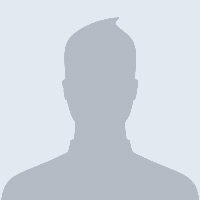





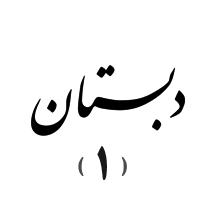
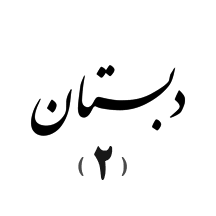
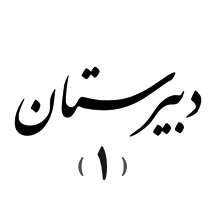
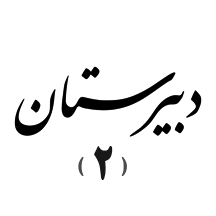
آقای میری
۵ سال پیش
محمد امین گرجی پور
۵ سال پیش
مهدی وجهی
۵ سال پیش
لطفا حقوق ناشر را رعایت فرمایید
محمد حسین پردیس
۴ سال پیش